У свом најновијем потезу под режимом Елона Маска, Твитер је најавио да ће двофакторску аутентификацију засновану на СМС-у учинити доступном само претплатницима на Твиттер Блуе-у. Ова промена ће ступити на снагу 20. марта 2023. Компанија друштвених медија ће уклонити функцију СМС 2ФА аутентификације за кориснике који не плаћају, гурајући их да пређу на друге двофакторске методе аутентификације. Ако желите да заштитите свој Твиттер налог и користите 2ФА без плаћања, сада морате да се ослоните на апликације за аутентификацију трећих страна или хардверске безбедносне кључеве. С обзиром на то, показаћу вам како да подесите и користите апликацију за двофакторну аутентификацију треће стране (2ФА) са Твиттер-ом у овом чланку.
Преглед садржаја
Како користити 2ФА апликацију са Твиттер-ом (2023)
Док Твиттер искључује 2ФА засновану на СМС-у, што је најмање сигуран метод, сада ћете морати да користите апликације за аутентификацију да бисте заштитили свој налог без плаћања новца. Да бисмо вас водили кроз процес подешавања и употребљивост апликација за аутентификацију независних произвођача, користићемо Гоогле Аутхентицатор у овом водичу.
Алтернативно, можете користити и друге апликације за аутентификацију као што су Мицрософт Аутхентицатор, Аутхи и ЛастПасс Аутхентицатор. Уз то, хајде да научимо како да подесите 2ФА на Твиттеру.
Како да подесите двофакторну аутентификацију (2ФА) на Твиттеру
Да бисте подесили двофакторну аутентификацију за свој Твиттер профил, следите доле наведене кораке. Пре него што наставимо даље, желим да истакнем да морате да будете пријављени на свој Твиттер налог на Мац, Виндовс, Андроид или иОС уређају за овај водич. Процес остаје исти на свим платформама, али ћемо користити десктоп веб локацију на Виндовс-у у сврху демонстрације. Уз то, ево како то функционише:
1. Када сте пријављени, кликните на опцију „Више“ на левој бочној траци. Што се тиче Андроид и иОС корисника, потребно је да додирнете икону „Профил“ у горњем левом углу.
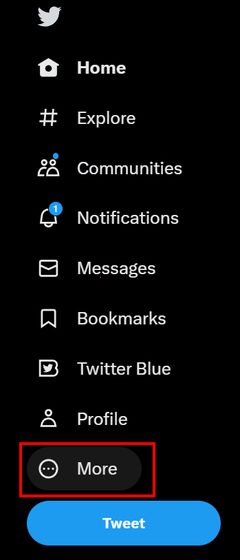
2. Када кликнете на опцију „Још“, отвориће се искачући мени. Овде морате да проширите мени „Подешавања и подршка“ и кликнете на опцију „Подешавања и приватност“. Овај корак остаје исти и на Андроиду и иОС-у.
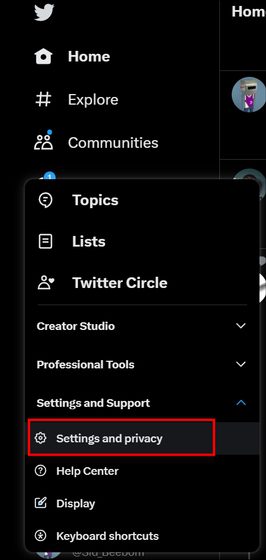
3. Затим изаберите опцију „Безбедност и приступ налогу“ и она ће се даље проширити за више опција. У проширеном менију изаберите опцију „Безбедност“.
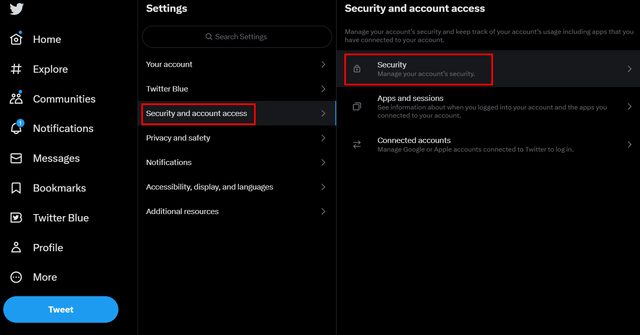
4. У менију Безбедност изаберите опцију „Провера аутентичности са два фактора“ на Твиттер-у.
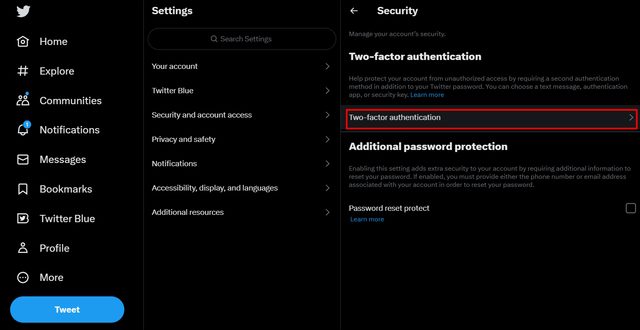
5. Затим изаберите опцију „Апликација за аутентификацију“ међу доступним методама верификације 2ФА.
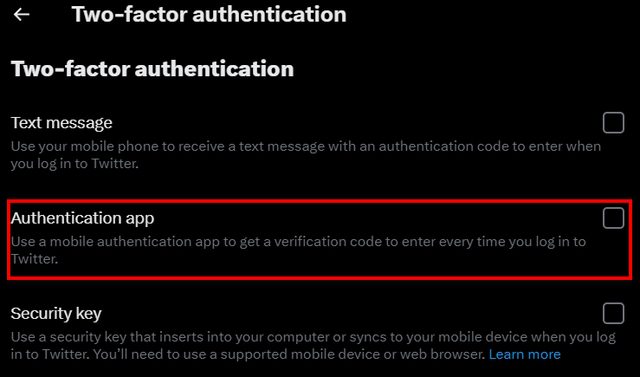
6. Када изаберете опцију „Апликација за аутентификацију“, Твиттер ће од вас затражити да унесете лозинку. Унесите лозинку и кликните на „Потврди“ да бисте наставили даље.
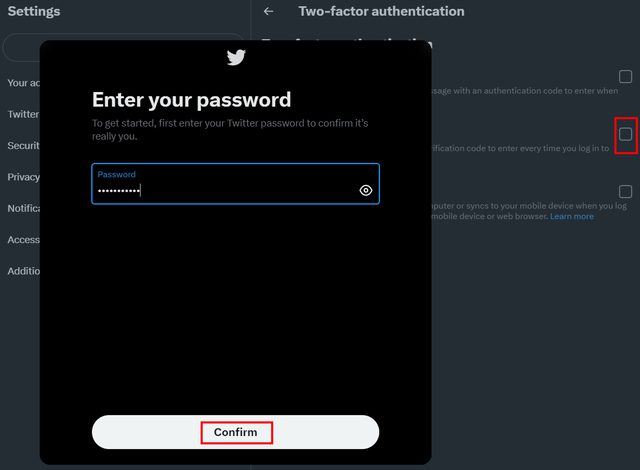
7. Ако никада раније нисте омогућили двофакторску аутентификацију на Твитеру, веб-сајт друштвених медија ће прво тражити од вас да потврдите аутентичност своје адресе е-поште.
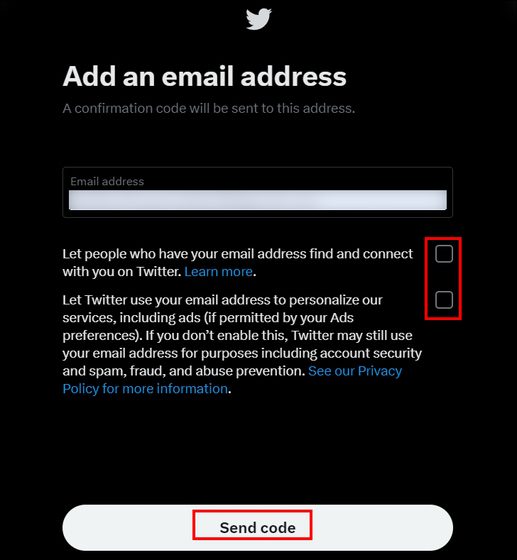
8. Унесите своју адресу е-поште на Твиттер и кликните на „Пошаљи код“ да бисте добили шестоцифрени верификациони код у пријемно сандуче. Унесите овај шестоцифрени код да верификујете своју е-пошту и припремите се за процес аутентификације у два фактора.
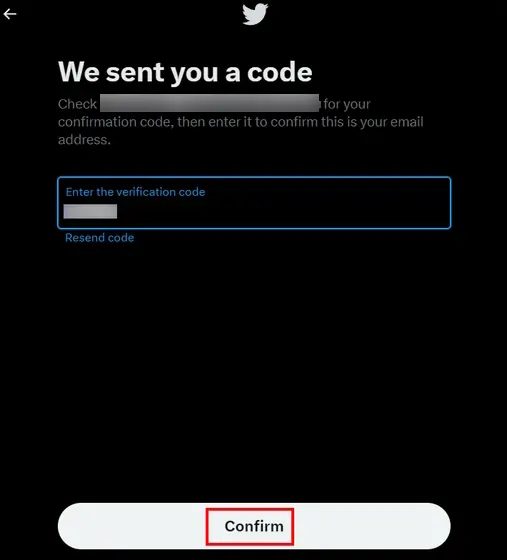
9. Као што је горе поменуто, за ову демонстрацију користимо Гоогле Аутхентицатор. Али пошто Гоогле Аутхентицатор не подржава прављење резервних копија на мрежи, обавезно држите копију резервних кодова са собом. Кликните на „Преузми резервни код“ на Твиттеру и сачувајте их у апликацији за бележење или пошаљите кодове себи.
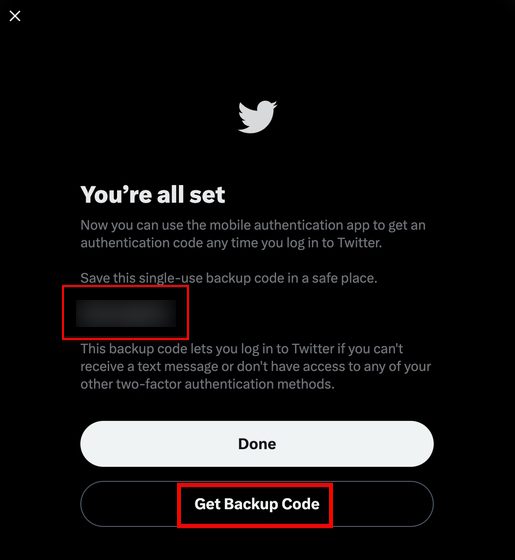
10. На следећем екрану кликните на опцију „Започните“ за двофакторну аутентификацију на Твиттер-у.
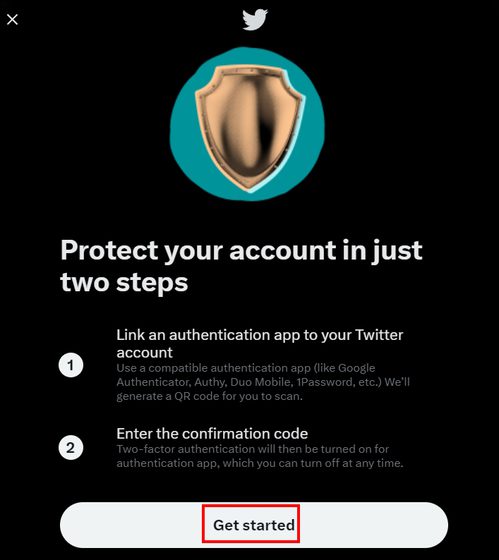
11. Након тога, Твиттер генерише јединствени КР код за ваш налог који треба да скенирате користећи Гоогле Аутхентицатор или било коју другу 2ФА апликацију.
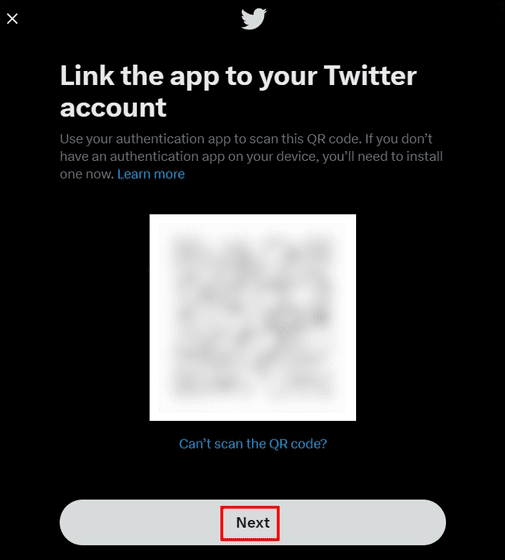
Сада морате да инсталирате апликацију Гоогле Аутхентицатор на свој паметни телефон и повежете свој Твиттер налог са њом. За даље кораке погледајте одељак у наставку, где смо описали како можете да користите апликацију за аутентификацију треће стране за 2ФА кодове на Твиттер-у.
Како користити апликацију Аутхентицатор треће стране са Твиттер-ом
Гоогле Аутхентицатор је већ дуги низ година доступан за Андроид и иОС. Апликација ради без потребе за интернет конекцијом, а можете додати више налога за аутентификацију у два фактора. Он генерише нови код за аутентификацију сваких 30 секунди да би се безбедно пријавио на налоге повезане са њим.
Важно је напоменути да Гоогле не нуди функцију резервне копије на мрежи у апликацији за аутентификацију. Дакле, ако изгубите уређај на којем је апликација инсталирана или грешком избришете апликацију, изгубићете приступ налозима. У том случају, мораћете да се ослоните на резервне кодове или поново подесите 2ФА за сваку апликацију.
Ако нисте претплатник на Твиттер Блуе-у, коришћење апликације треће стране за 2ФА може изгледати застрашујући задатак, али нуди већу сигурност од пријаве засноване на СМС-у. Пратите доле наведене кораке да бисте повезали свој Твиттер налог са апликацијом за аутентификацију треће стране.
1. Прво преузмите и инсталирајте апликацију Гоогле Аутхентицатор (бесплатну, Андроид и иОС) на вашем паметном телефону.
2. Затим отворите апликацију и додирните опцију „Скенирај КР код“.
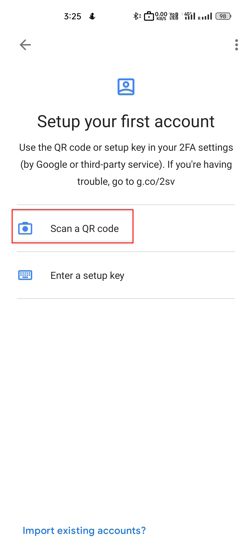
3. Скенирајте КР код приказан на Твиттер веб локацији или мобилној апликацији и ваш налог ће бити повезан са апликацијом Гоогле Аутхентицатор. Сада ћете видети шестоцифрени 2ФА код за пријаву у апликацији за аутентификацију треће стране.
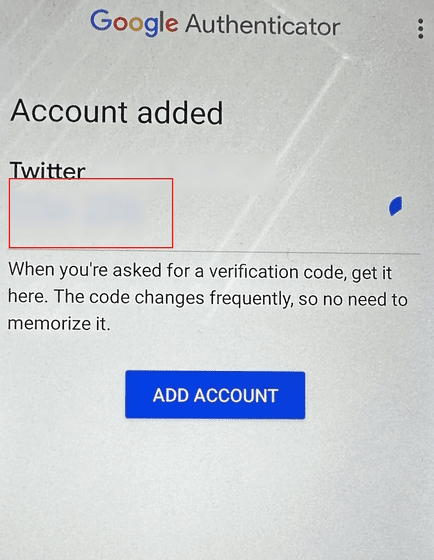
4. Апликација ће аутоматски генерисати шестоцифрени јединствени код који ће трајати 30 секунди пре истека. Морате да унесете код на Твиттер веб локацији или у апликацији да бисте довршили процес подешавања 2ФА.
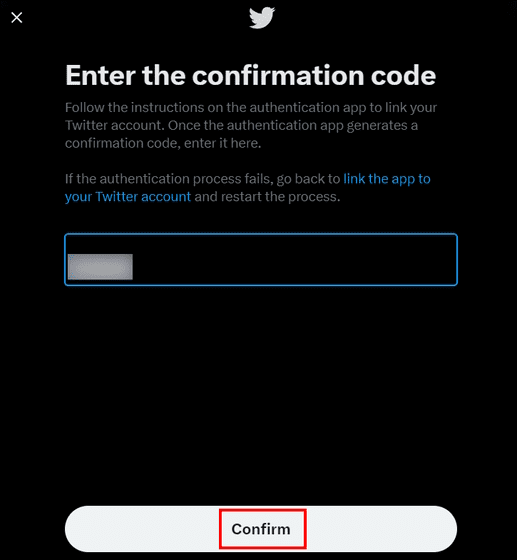
5. И то је све. Дакле, следећи пут када се пријавите на свој Твиттер налог, мораћете да унесете 6-цифрени код из апликације за аутентификацију коју користите да бисте се успешно пријавили.
Зашто је двофакторска аутентификација важна?
Двофакторска аутентификација је од виталног значаја за одржавање безбедности вашег Твиттер налога. 2ФА додаје додатни ниво сигурности и заштите вашем налогу. То значи да сваки пут када желите да се пријавите на свој Твиттер налог, мораћете да унесете додатни код који ће бити јединствен за ваш налог, поред ваше лозинке.
Верификациони код ће вам бити доступан у реалном времену преко апликације за аутентификацију треће стране. Твиттер додатно осигурава да имате верификовани ИД е-поште који је одређен за ваш профил како би се ојачала сигурност вашег налога.
Заштитите свој Твиттер налог помоћу двофакторске аутентификације
Сада када је Твитер уклонио опцију за двофакторну аутентификацију засновану на порукама за кориснике који не плаћају, коришћење апликације треће стране има смисла да обезбедите свој налог. Надамо се да ће вам овај чланак помоћи у случају да желите да омогућите 2ФА за свој Твиттер налог, али нисте вољни да уђете у Твиттер Блуе бандвагон. Дакле, шта мислите о овом интригантном новом потезу Твитера? Јавите нам своја мишљења у коментарима испод

